还不知道Windows11怎么连接新网络吗?那么还不知道的朋友就赶快来看看本篇文章吧,本篇文章讲的就是关于Windows11连接新网络教程哦,具体内容如下。
1.首先,在桌面右下角点击宽带连接图标进入网络设置页面
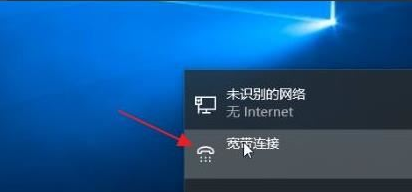
2.然后,点击网络和共享中心按钮
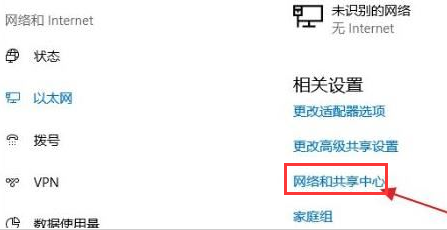
3.接着,在更改网络设置栏目中点击设置新的连接或网络按钮
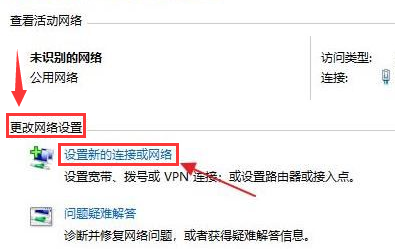
4.随后,在连接到Internet选项中创建一个新宽带连接
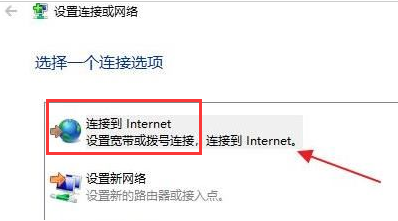
5.输入新网络的用户名以及密码信息
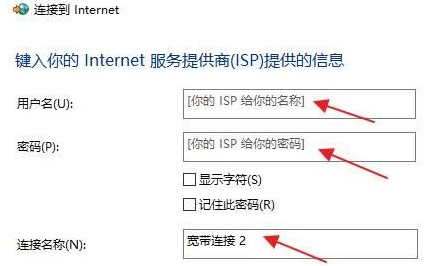
6.最后,编辑完成后点击连接按钮等待网络连接成功即可
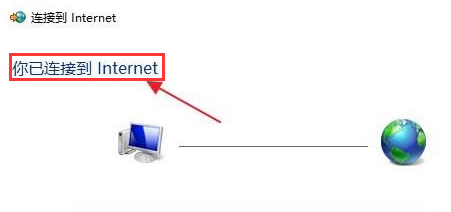
以上就是小编带来的Windows11连接新网络教程,希望可以帮助到大家哦。
版权声明:本文章为网络收集,不代表本站立场。文章及其配图仅供学习分享之用,如有内容图片侵权或者其他问题,请联系本站作侵删。
